Requisição de transferência entre filiais
Introdução
Requisição de transferência se trata de um processo de movimento de estoque entre filiais. Pode ser usado quando há falta no estoque em uma filial ou excesso do mesmo em outra. Com esta funcionalidade é possível controlar o estoque entre filiais com mais possibilidades de ação, como o faturamento parcial ou total da transferência, assim como gerar uma requisição de compra através da requisição de transferência.
Para uma melhor visualização, confira o cenário de exemplo abaixo ordenado com todos os passos do processo de requisição:
1. Filial A precisa colocar em estoque um produto que a filial B possui;
2. Filial A emite uma requisição de transferência para filial B;
3. Filial B atende a requisição de transferência, emitindo uma nota fiscal de saída (contendo CFOP de saída de transferência);
4. Filial A recebe a transferência, automaticamente gerando uma nota fiscal de entrada (contendo CFOP de entrada de transferência).
Configurações
Para realizar uma requisição de transferência é necessário possuir a licença Expedição e Compra. Para isso ative-as no Retaguarda em Ferramentas → Configurador do sistema → Expedição para as ações de transferência e Compras para poder gerar as requisições de compra:
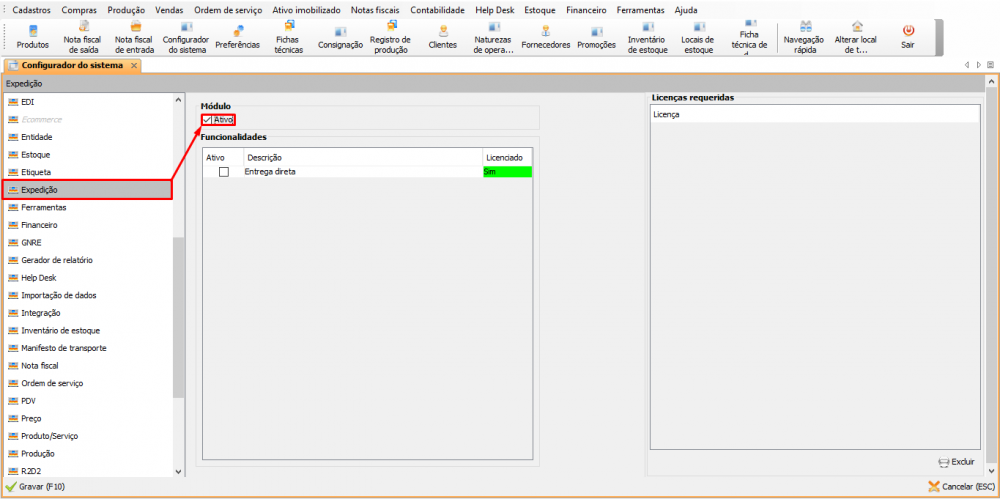
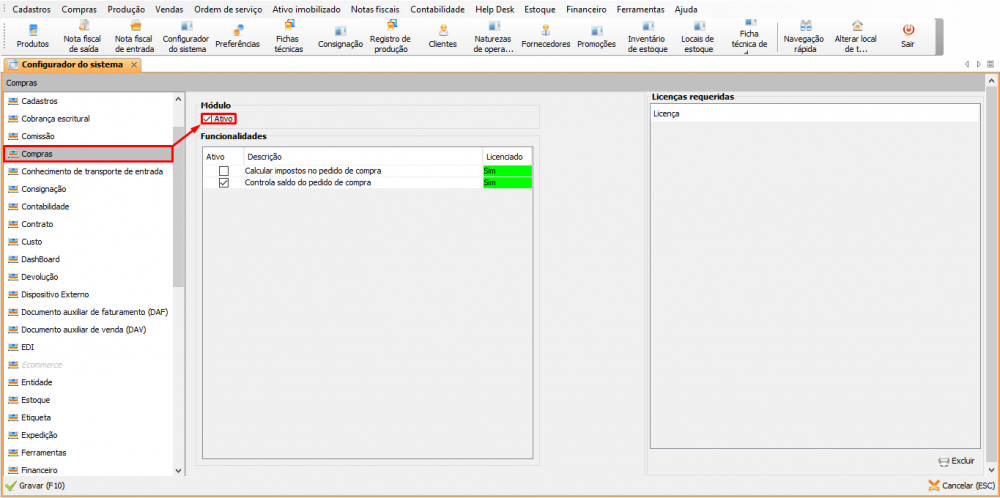
É necessário também possuir uma CFOP de transferência tanto de saída (para a filial que está atendendo à requisição) quanto de entrada (para a filial que está emitindo a requisição), é possível selecionar/incluir uma em Cadastros → Outros → Notas Fiscais → Naturezas de operação e tributações especiais. Consulte com sua contabilidade qual o CFOP mais adequada.
Gerando uma Requisição de Transferência
Após ativar as funcionalidades e logar na filial A, acesse Notas fiscais → Requisições de transferência, clique em ![]() e faça as configurações abaixo:
e faça as configurações abaixo:
Aba Geral
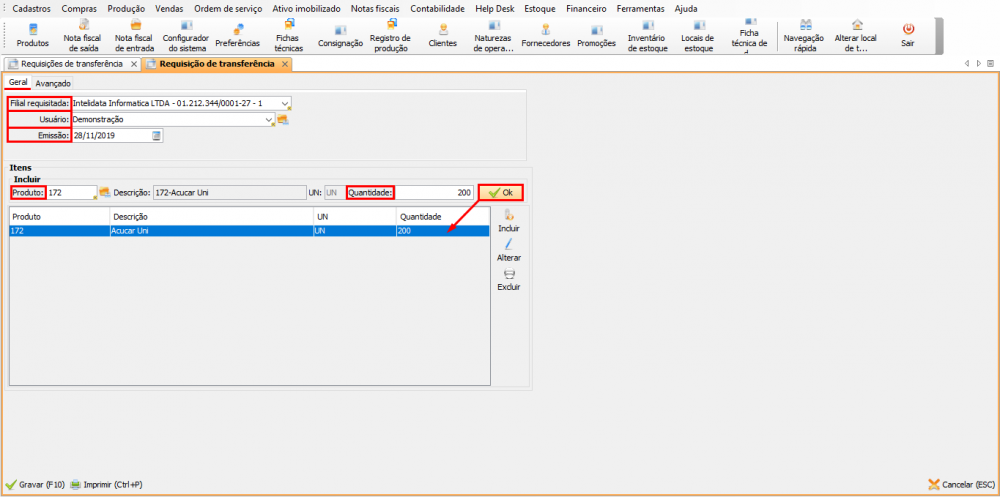
- Filial requisitada: selecione a qual filial o pedido de transferência será enviado (filial B);
- Usuário: selecione o usuário que está fazendo a requisição;
- Emissão: selecione a data de emissão da requisição;
- Produto: selecione os produtos que serão enviados à filial B;
- Quantidade: insira a quantidade do produto.
Aba Avançado
Nesta aba é possível adicionar observações sobre a requisição:
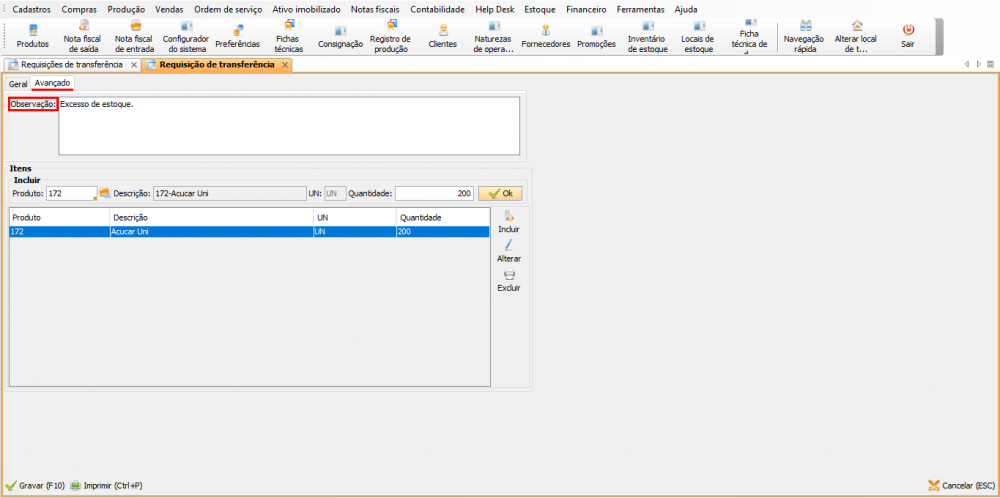
Atendendo uma Requisição de Transferência
É possível acessar as requisições recebidas em Notas fiscais → Atendimento das requisições de transferência, nesta tela ao selecionar a requisição é possível realizar as ações: [Gerar nota fiscal (F6)] e [Gerar requisição de compra (F7)].
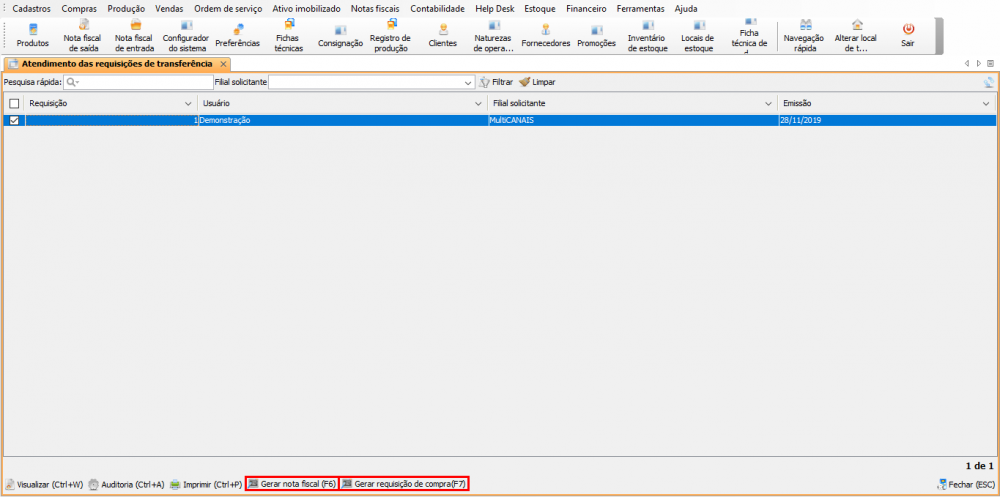
Gerar Nota Fiscal a partir de uma Transferência
Ao clicar em Gerar nota fiscal (F6) é possível selecionar os produtos e Alterar a quantidade que será atendida pela filial atual:
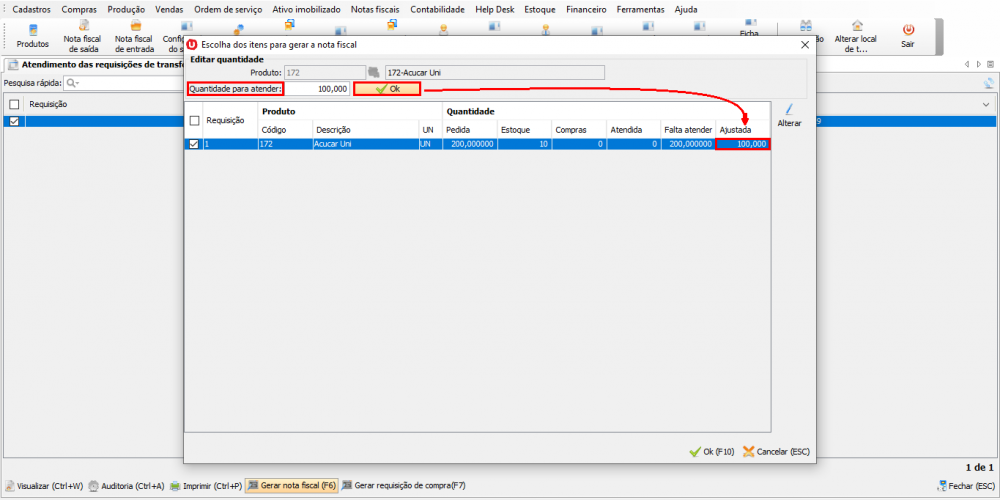
Ao clicar em [Ok] será gerada uma nota fiscal de saída com os produtos selecionados e a respectiva quantidade:
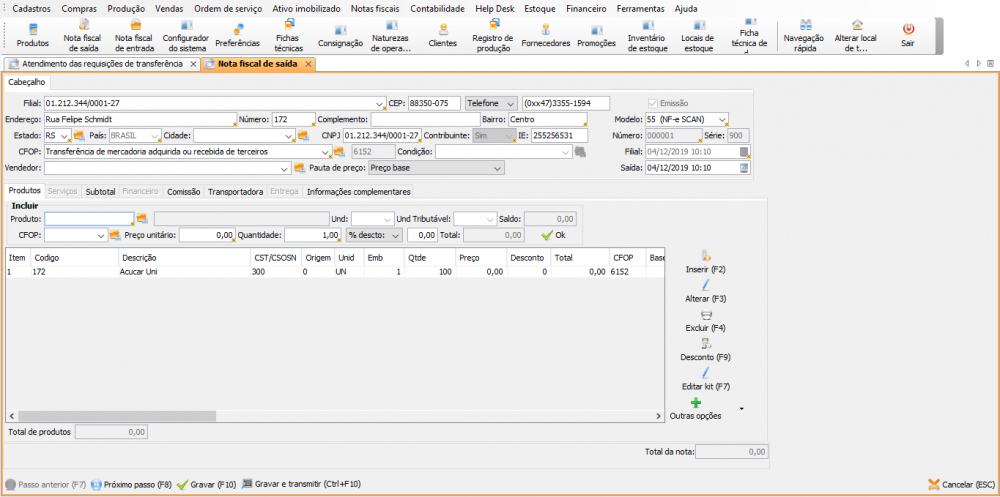
É necessário especificar o local de estoque onde os produtos requisitados entrarão. Este campo se encontra na aba Informações complementares → Geral da nota fiscal de saída:
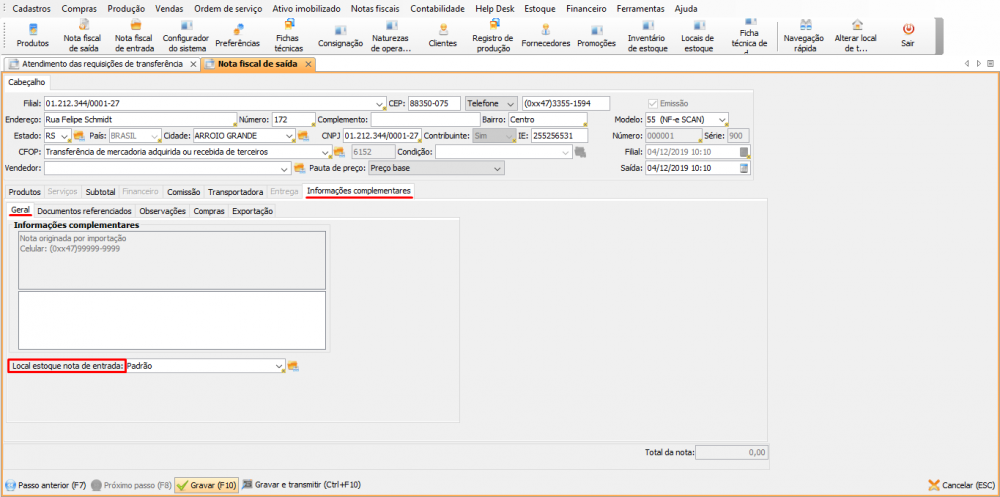
Observação: Após atender à uma requisição de maneira parcial (mandar menos produtos que o requisitado) ainda é possível atender novamente a mesma requisição. Ao suprir totalmente a quantidade ela é removida. Na filial que requisitou a transferência a requisição irá possuir o status Faturado, seu estoque alterado com a quantidade suprida e uma nota fiscal de entrada gerada automaticamente.
Gerar Requisição de Compra a partir de uma Transferência
Ao clicar em [Gerar requisição de compra (F7)] é possível selecionar os produtos e Alterar a quantidade que será incluída na requisição de compra pela filial atual:
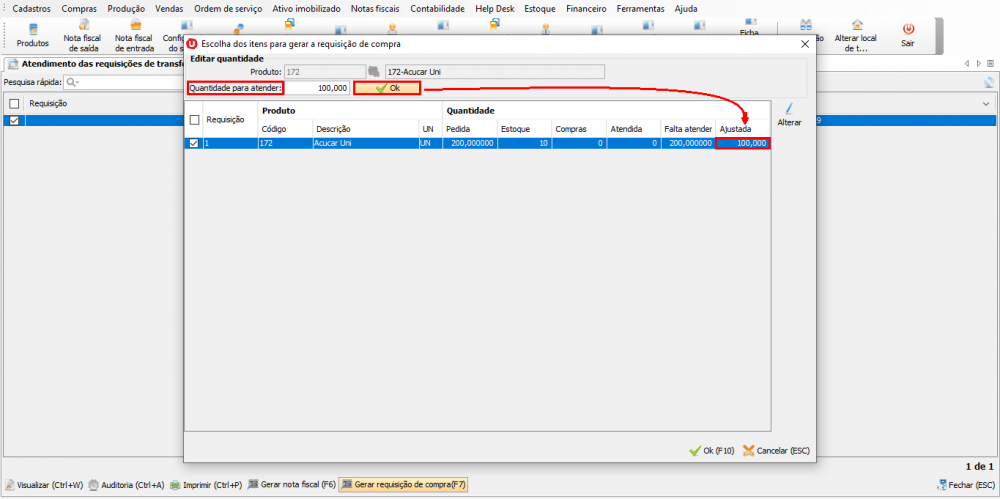
Após gerar a requisição de compra ela poderá ser visualizada e alterada em Compras → Requisições de Compra:
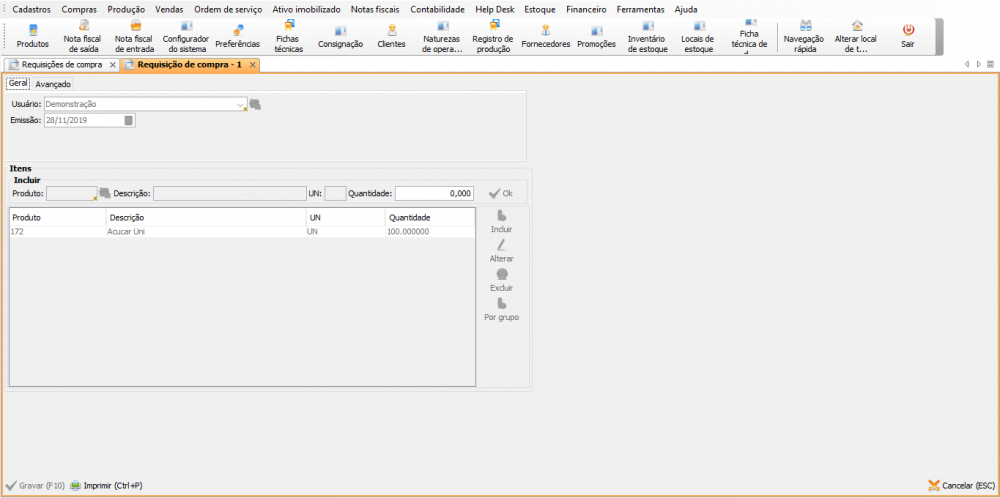
Conteúdo Relacionado
Os artigos listados abaixo estão relacionados ao que você acabou de ler:
• Configurador do Sistema
• Compras
• Estoque
• Licenciamento de Filiais e Multi Empresas
• Obtendo suporte técnico e ajuda
• Antes de Falar com o Suporte Técnico

